Utili funzioni di data di Microsoft Power Query
Scopri le utili funzioni di data di Excel in Power Query per operazioni come aggiungere mesi, estrarre parti di data e ottenere il numero di giorni.
Per il tuo piacere e divertimento, ecco sei utili tipi di query che puoi eseguire in Microsoft Access. Access 2019 offre una manciata di altre query, ma si tratta di query comuni. Queste domande sono piuttosto complicate. Se diventi esperto nell'esecuzione di query, tuttavia, sei invitato a consultare il sistema della Guida in Access per consigli sull'esecuzione dei tipi di query che non sono spiegati qui.
Una query di selezione è il tipo standard di query. Una query di selezione raccoglie informazioni da una o più tabelle di database e visualizza le informazioni in un foglio dati. Una query di selezione è la query più comune, la query primaria, il punto di partenza per la maggior parte delle altre query.
Una query di valore superiore è un modo semplice per scoprire, in un campo Numero o Valuta, i valori più alti o più bassi. Nella griglia Query, inserisci il nome del campo Numero o Valuta di cui vuoi saperne di più; quindi scegliere Crescente nell'elenco a discesa Ordina per classificare i valori dal più basso al più alto o Decrescente nell'elenco a discesa Ordina per classificare i valori dal più alto al più basso. Infine, nella scheda Progettazione (Strumenti di query), inserisci un valore nella casella di testo Restituisci o scegli un valore nell'elenco a discesa Restituisci:
Questo può sembrare controintuitivo, ma per vedere i valori più alti, devi ordinare il campo che stai classificando in ordine decrescente. Ad esempio, se si ordinano i dipendenti per numero di vendite in ordine decrescente, i dipendenti con le vendite migliori vengono visualizzati in alto. Per vedere i valori inferiori, ordina in ordine crescente.
Simile a una query di primo livello, una query di riepilogo è un modo per ottenere informazioni cumulative su tutti i dati in un campo. In un campo che memorizza dati sulle vendite in Kentucky, ad esempio, puoi trovare l'importo medio di ogni vendita, l'importo totale di tutte le vendite, il numero totale di tutte le vendite e altri dati.
Per eseguire una query di riepilogo, vai alla scheda Progettazione (Strumenti di query) e fai clic sul pulsante Totali. Nella griglia delle query viene visualizzata una nuova riga denominata Totale. Aprire l'elenco a discesa Totale nel campo di cui si desidera riassumere il contenuto e scegliere una funzione.
Funzioni di query di riepilogo
| Funzione | ritorna |
| Somma | Il totale di tutti i valori nel campo |
| media | La media di tutti i valori |
| min | Il valore più basso |
| Max | Il valore più alto |
| Contano | Il numero di valori |
| StDev | La deviazione standard dei valori |
| Var | La varianza dei valori |
| Primo | Il primo valore |
| Ultimo | L'ultimo valore |
Le scelte Raggruppa per, Espressione e Dove nell'elenco a discesa Totali servono per includere i campi su cui non stai eseguendo una funzione:
Una query di calcolo è una query in cui i calcoli vengono eseguiti come parte della query. Ad esempio, è possibile calcolare l'imposta sulle vendite sugli articoli venduti o sommare i numeri in due campi nello stesso record. La bellezza di una query di calcolo è che i dati vengono ricalcolati ogni volta che si esegue la query. Se i dati utilizzati per effettuare un calcolo cambiano, cambia anche il risultato del calcolo. Se dovessi includere il calcolo in una tabella di database, dovresti ricalcolare tu stesso i dati ogni volta che uno dei valori cambia. Con una query di calcolo, Access fa i conti per te.
Per costruire una query di calcolo, si crea un nuovo campo nella griglia delle query per memorizzare i risultati del calcolo; quindi inserire un nome per il campo e una formula per il calcolo. Seguire questi passaggi per creare una query di calcolo:
Crea una query come faresti normalmente e assicurati di includere i campi che desideri utilizzare a scopo di calcolo nella griglia della query.
Nella casella Campo di un campo vuoto, inserisci un nome per il campo Calcolo e seguilo con i due punti.
Nell'immagine sottostante, è stato inserito Subtotale:. Lo scopo del nuovo campo Subtotale è moltiplicare il Prezzo unitario per la Quantità.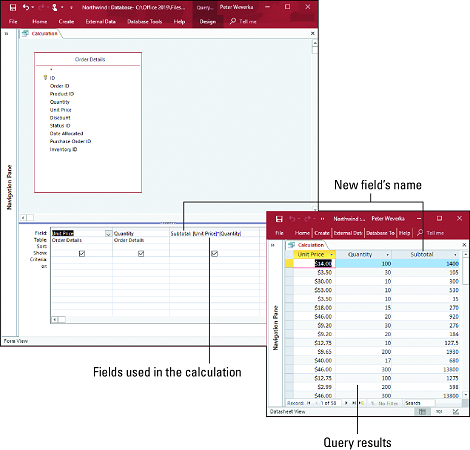
: una query di calcolo.
Dopo i due punti, tra parentesi quadre ([]), inserisci il nome di un campo di cui utilizzi i dati per il calcolo.
I dati dei campi Prezzo unitario e Quantità vengono utilizzati nel calcolo, quindi i loro nomi vengono visualizzati tra parentesi quadre: [Prezzo unitario] e [Quantità]. Assicurati di scrivere correttamente i nomi dei campi in modo che Access possa riconoscerli.
Completa il calcolo.
Il modo in cui lo fai dipende dal tipo di calcolo che stai facendo. Nell'immagine sopra, è stato inserito un asterisco (*) per moltiplicare un campo per un altro. L'equazione moltiplica i valori nei campi Prezzo unitario e Quantità. Puoi aggiungere i dati di due campi diversi, inclusi i campi calcolati, mettendo i loro nomi tra parentesi e unendoli con un segno più, in questo modo: [SubTotal]+[Shipping Cost].
A volte i risultati della query non sono formattati correttamente nel foglio dati. Per assegnare un nuovo formato a un campo creato allo scopo di eseguire una query di calcolo, fare clic con il pulsante destro del mouse sul campo nella griglia della query e scegliere Proprietà. Viene visualizzata la finestra delle proprietà. Nella scheda Generale, fai clic sull'elenco a discesa Formato e scegli il formato corretto per il tuo nuovo campo creato a mano.
Prestare attenzione all'esecuzione di query di eliminazione. Una query di eliminazione elimina i record e non ti dà l'opportunità di recuperare i record se cambi idea sull'eliminazione. Se usata abilmente, tuttavia, una query di eliminazione è un ottimo modo per eliminare i record da più di una tabella di database contemporaneamente. Eseguire il backup del file del database prima di eseguire una query di eliminazione.
Per eseguire una query di eliminazione, avviare una nuova query e nella scheda Progettazione (Strumenti di query) fare clic sul pulsante Elimina. Quindi fai come se stessi eseguendo una query di selezione ma scegli come target i record che desideri eliminare. Infine, fai clic sul pulsante Esegui per eseguire la query.
È possibile eliminare i record da più di una tabella purché le tabelle siano correlate e si scelga l'opzione Elimina record correlati a catena nella finestra di dialogo Modifica relazioni quando le tabelle sono state collegate.
Per visualizzare in anteprima i record che verranno eliminati prima di eseguire la query di eliminazione, passare alla visualizzazione Foglio dati (fare clic sul pulsante Visualizza). Quei record che vedi? La query di eliminazione li eliminerà se fai clic sul pulsante Esegui.
Una query di aggiornamento è un modo per accedere a un database e aggiornare i record in diverse tabelle contemporaneamente. Le query di aggiornamento possono avere un valore inestimabile, ma come con le query di eliminazione, possono avere conseguenze spiacevoli. Eseguire il backup del database prima di eseguire una query di aggiornamento; quindi segui questi passaggi per eseguirlo:
A partire dalla visualizzazione Progettazione, vai alla scheda Progettazione (Strumenti di query) e fai clic sul pulsante Aggiorna.
Nel campo con i dati che devono essere aggiornati, inserisci un testo o un valore nella riga Aggiorna a. Puoi anche inserire un altro nome di campo tra parentesi quadre ([]).
Ciò che inserisci nella riga Aggiorna a sostituisce ciò che è nel campo dei record che raccogli.
Fare clic sul pulsante Esegui.
Per aggiornare i record in più di una tabella, devi aver scelto l'opzione Aggiorna campi correlati a catena nella finestra di dialogo Modifica relazioni quando hai collegato le tabelle.
Scopri le utili funzioni di data di Excel in Power Query per operazioni come aggiungere mesi, estrarre parti di data e ottenere il numero di giorni.
Scopri come utilizzare il comando Vai a in Word 2016 per navigare facilmente nel tuo documento tramite pagine o righe specifiche.
Scopri come modificare un database di Access in Access 2019: aggiungere campi, rinominarli e definire il tipo di dati. Guida passo passo per migliorare la tua esperienza con Access.
Smartsheet è una piattaforma di lavoro dinamica che ti consente di gestire progetti, creare flussi di lavoro e collaborare con il tuo team.
SharePoint è un sistema di collaborazione basato sul Web che utilizza una varietà di applicazioni per flussi di lavoro, database di "elenco" e altri componenti Web, nonché funzionalità di sicurezza per fornire controllo ai gruppi aziendali che lavorano insieme.
Van Nien Calendar è un'applicazione per la visualizzazione del calendario sul tuo telefono, che ti aiuta a vedere rapidamente la data lunisolare sul tuo telefono, organizzando così il tuo lavoro importante.
Microsoft Outlook è un'applicazione aziendale e di produttività sviluppata da Microsoft Corporation.
ClickUp è una delle piattaforme di produttività più apprezzate per qualsiasi azienda. Grandi aziende come Google, Booking.com, San Diego Padres e Uber utilizzano ClickUp per aumentare la produttività sul posto di lavoro.
Il PDF è diventato un formato comunemente utilizzato per leggere, creare e inviare documenti di testo. A sua volta, c'è stato un aumento del numero di programmi utilizzati per questo tipo di documentazione. PDF-XChange Viewer fa parte di un numero crescente di visualizzatori PDF.
Apache OpenOffice offre una suite completa di applicazioni Office che rivaleggiano con Microsoft 365, in particolare in Excel, PowerPoint e Word. Ti consente di gestire i tuoi progetti in modo più efficace e supporta diversi formati di file.








